
Dewa Perang
Pada mulanya terkunci pada PS4 sebagai permainan eksklusif konsol, Dewa Perang , permainan aksi-pengembaraan yang terkenal daripada Santa Monica Studio, kini boleh didapati di Windows PC melalui Steam dan Epic Games Store! Menurut Santa Monica Studio, dengan pilihan kadar bingkai tidak berkunci dan resolusi 4k benar pada peranti yang disokong, pemain PC akan dapat menikmati potensi penuh kamera tanpa potong sinematik mereka kerana ia mengikuti Kratos dan Atreus merentasi alam. Walau bagaimanapun, sejurus selepas permainan itu dikeluarkan, ramai pemain melaporkan bahawa God of War FPS jatuh atau gagap pada PC mereka.
Jika anda mendapati diri anda berada di bot yang sama, jangan risau. Anda telah mendarat di halaman yang betul. Selepas membaca artikel ini, anda boleh menyelesaikan masalah fps permainan yang jatuh, gagap dan masalah prestasi lain dengan mudah!
Cuba pembaikan ini
Berikut ialah senarai pembetulan yang telah menyelesaikan masalah God of War FPS untuk pemain PC lain. Anda mungkin tidak perlu mencuba kesemuanya. Hanya bekerja dengan cara anda ke bawah senarai sehingga anda menemui satu yang melakukan silap mata.
- Jalankan Pemandu Mudah dan klik butang Mengimbas sekarang butang. Driver Easy kemudiannya akan mengimbas komputer anda dan mengesan sebarang pemacu masalah.
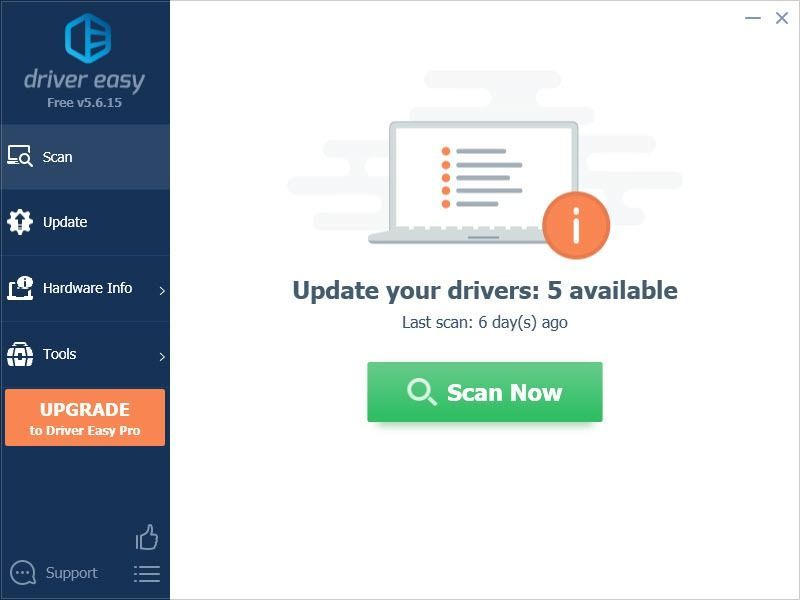
- Klik pada Kemas kini butang di sebelah pemacu grafik yang dibenderakan untuk memuat turun versi pemacu yang betul secara automatik, kemudian anda boleh memasangnya secara manual (anda boleh melakukan ini dengan versi PERCUMA).
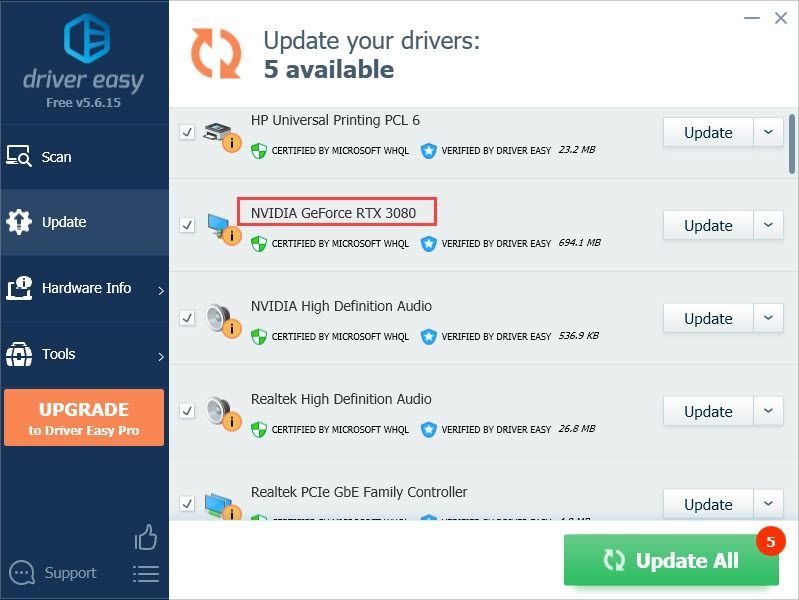
Atau klik Kemaskini semua untuk memuat turun dan memasang versi yang betul bagi semua pemacu yang tiada atau lapuk pada sistem anda secara automatik.
(Ini memerlukan Versi pro yang datang dengan sokongan penuh dan jaminan wang dikembalikan selama 30 hari. Anda akan digesa untuk meningkatkan apabila anda mengklik Kemaskini semua .) - Setelah pemacu dikemas kini, but semula PC anda untuk perubahan berkuat kuasa. The Versi pro daripada Driver Easy disertakan dengan sokongan teknikal penuh . Jika anda memerlukan bantuan, sila hubungi pasukan sokongan Driver Easy di .
- Pada papan kekunci anda, tekan kunci logo Windows dan R pada masa yang sama, kemudian taip powercfg.cpl dan tekan Masuk .
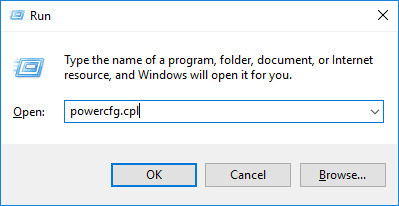
- Dalam tetingkap pop timbul, kembangkan Sembunyikan rancangan tambahan dan pilih Prestasi tinggi .
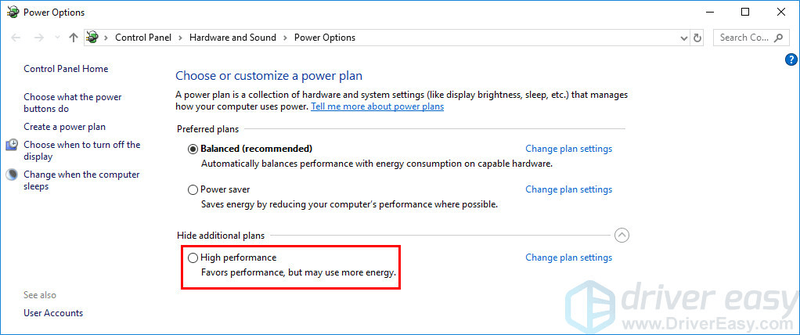
- Pada papan kekunci anda, tekan kunci logo Windows dan R untuk menyeru kotak lari , taip cmd dan tekan Ctrl , Beralih dan Masuk pada masa yang sama untuk menjalankan Command Prompt sebagai pentadbir.
- Dalam command prompt, tampal arahan berikut dan tekan Masuk .
|_+_| - Jika anda melihat gesaan yang serupa dengan ini, kembali ke tetingkap Power Options dalam Panel Kawalan untuk mendayakan pelan kuasa Prestasi Terbaik.
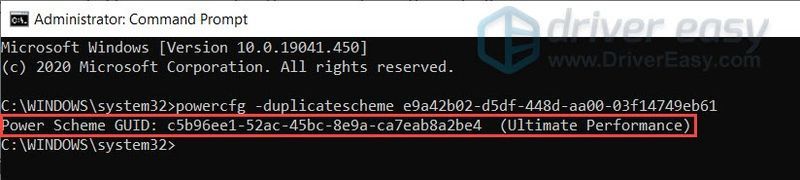
- klik Urus Tetapan 3D di sebelah kiri, kemudian navigasi ke Tetapan Program tab. Di dalam Pilih program untuk disesuaikan: bahagian, tambah Dewa Perang daripada senarai program.
- Di dalam Tentukan tetapan untuk program ini bahagian, ubah suai tetapan berikut:
Kadar Bingkai Maks : Tetapkannya kepada kadar bingkai di bawah kadar penyegaran semasa monitor anda.
GPU pemaparan OpenGL : Tetapkan pada GPU Nvidia anda
Pengurusan tenaga : Lebih suka Prestasi Maksimum
Mod Kependaman Rendah : Ultra
Penyegerakan menegak : Cepat
Penapisan tekstur – Kualiti : Prestasi - klik Mohon untuk menyimpan perubahan.
- Buka Tetapan AMD Radeon .
- Pergi ke Permainan > Tetapan global . Kemudian ubah suai tetapan seperti yang anda lihat pada tangkapan skrin di bawah.
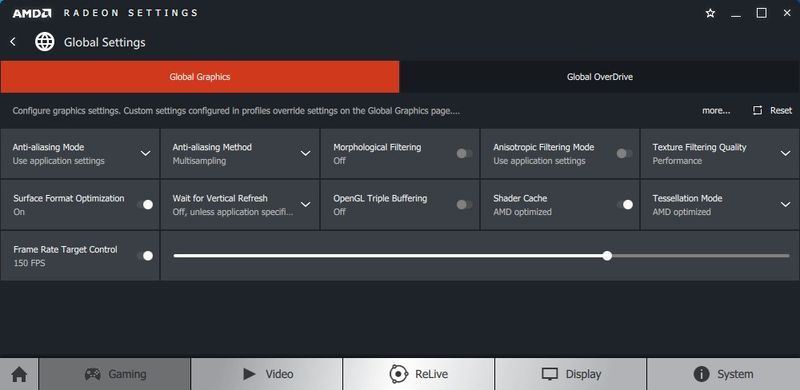
- Pelancaran Kukus dan pergi ke anda PERPUSTAKAAN , kemudian klik kanan pada tajuk permainan God of War dan klik Hartanah… .
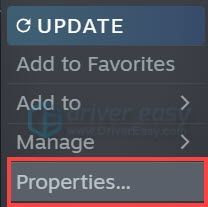
- Di dalam UMUM bahagian, Nyahtanda Dayakan Steam Overlay semasa dalam permainan .
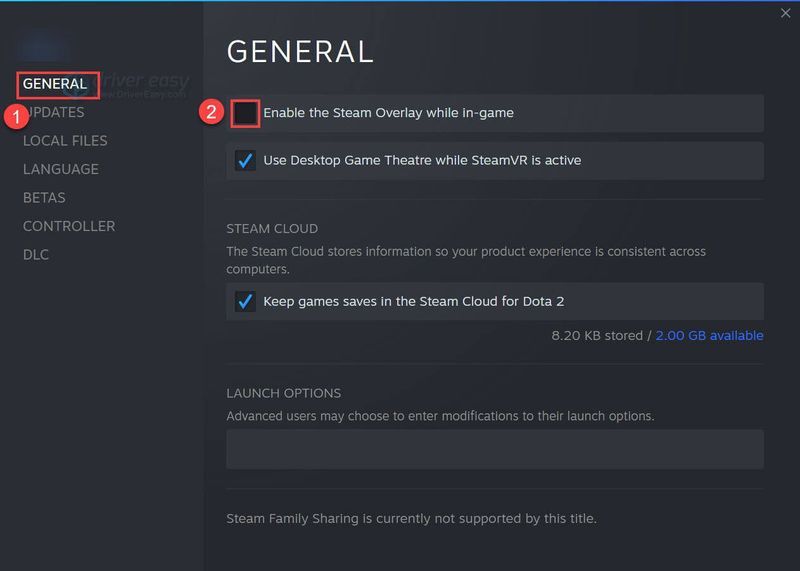
- Pada papan kekunci anda, tekan kunci logo Windows dan saya pada masa yang sama untuk membuka Tetapan Windows . klik Permainan untuk membuka tetapan permainan Windows 10.
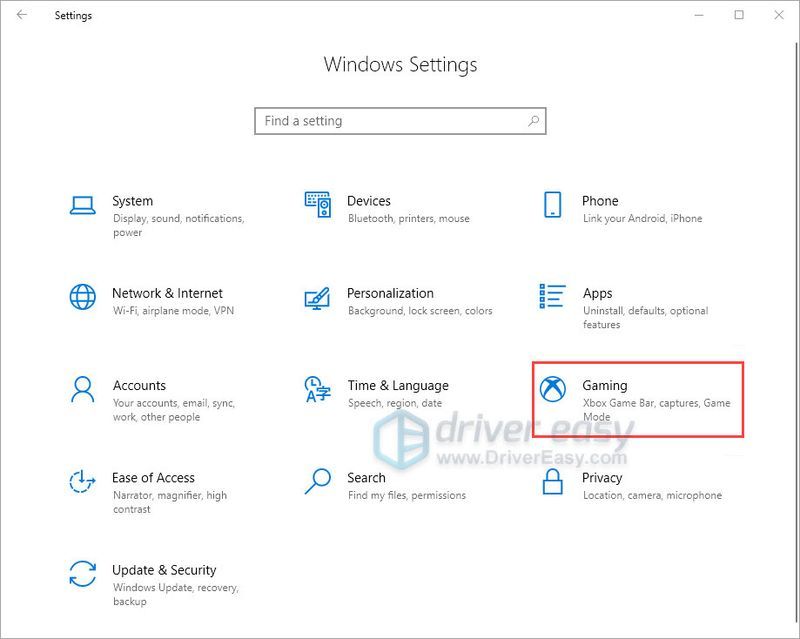
- klik Tangkapan di sebelah kiri, kemudian matikan togol udner Rakaman latar belakang jika ia dihidupkan.
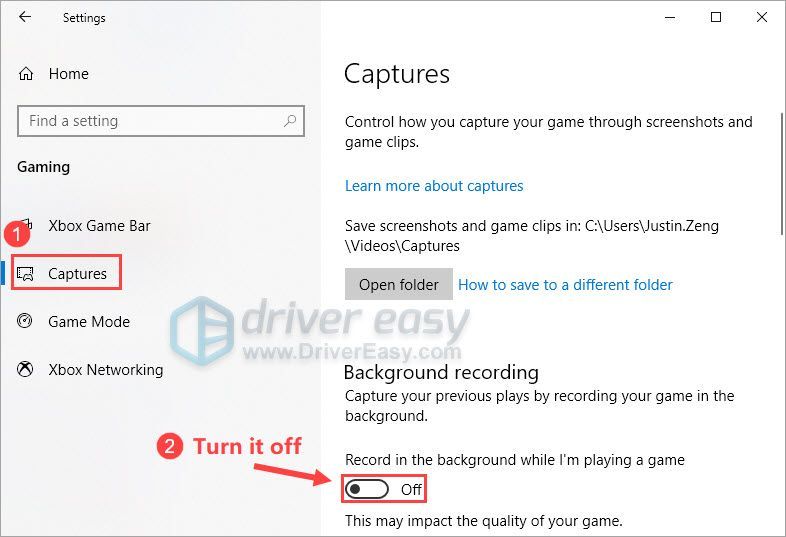
- permainan
- Windows 10
Pasang patch permainan terkini
Studio Santa Monica mengeluarkan tampung permainan biasa untuk membetulkan pepijat dan meningkatkan prestasi permainan. Ada kemungkinan bahawa tampung baru-baru ini telah menyebabkan isu ranap permainan dan tampung baharu diperlukan untuk membetulkannya.
Jika patch tersedia, ia akan dikesan oleh Steam atau Pelancar Epic Games, dan patch permainan terbaharu akan dimuat turun dan dipasang secara automatik apabila anda melancarkan permainan.
Lancarkan God of War dan semak sama ada FPS dalam permainan kembali normal. Jika FPS masih jatuh, atau jika tiada tampung permainan baharu tersedia, teruskan ke pembaikan seterusnya, di bawah.
Kemas kini pemacu grafik anda
Salah satu punca paling biasa permainan gagap (atau FPS dropoping) ialah pemacu grafik pada komputer anda sudah lapuk atau rosak. Jika anda tidak mengemas kini pemacu grafik anda untuk masa yang lama, anda harus mengemas kini atau memasang semula pemacu, kerana dalam kebanyakan kes, tajuk AAA seperti God of War berfungsi lebih baik dengan pemacu grafik terkini.
Terdapat dua kaedah untuk anda mengemas kini pemacu grafik:
Secara manual - Untuk mengemas kini pemacu grafik anda kepada versi terkini secara manual, anda perlu melawati tapak web pengilang (cth. NVIDIA atau AMD ), cari dan muat turun pemacu tepat yang sesuai dengan kad grafik dan sistem pengendalian anda, dan kemudian pasangkannya secara manual.
Secara automatik - Jika anda tidak mempunyai masa, kesabaran atau kemahiran komputer untuk mengemas kini pemacu anda secara manual, anda boleh, sebaliknya, melakukannya secara automatik dengan Pemandu Mudah .
Driver Easy secara automatik akan mengenali sistem anda dan mencari pemacu yang betul untuk kad grafik anda, dan versi Windows anda, dan ia akan memuat turun dan memasangnya dengan betul:
Tukar pelan kuasa Windows
Pelan kuasa ialah satu set tetapan sistem dan perkakasan pada OS Windows. Ia direka untuk mengurus cara komputer anda menggunakan dan menjimatkan kuasa. Secara umumnya, lebih tinggi prestasi, lebih banyak kuasa yang digunakan oleh komputer anda.
Dalam kebanyakan kes, pelan kuasa pada PC dikonfigurasikan untuk Seimbang secara lalai, yang mungkin mengehadkan kapasiti pengendalian kad grafik dan CPU anda. Dalam Windows 10 atau Windows 11, anda boleh menyesuaikan pelan kuasa pada PC anda, dan dengan melakukan itu, komputer anda akan mempunyai prestasi yang lebih baik.
Jika anda mengalami masalah prestasi seperti penurunan FPS, cuba ubah suai Pelan Kuasa PC anda untuk Prestasi Tinggi terlebih dahulu. Inilah cara untuk melakukannya:
Lancarkan God of War dan semak sama ada anda mendapat PFS yang lebih baik. Jika God of War FPS turun lagi pada komputer berkuasa anda, cuba tetapkan pelan kuasa Windows untuk Prestasi Terbaik , pelan kuasa yang tidak diketahui secara meluas, yang direka bentuk untuk memanfaatkan sepenuhnya persediaan mewah.
Jika pilihan Prestasi Terbaik tidak muncul pada senarai pelan kuasa, ikut langkah di bawah untuk menyahsembunyikannya:
Lihat sama ada fps dalam permainan God of War bertambah baik selepas menukar pelan kuasa. Jika pembetulan ini tidak membantu, cuma baca dan cuba pembetulan seterusnya, di bawah.
Optimumkan tetapan grafik dalam permainan
Mengoptimumkan tetapan grafik ialah satu lagi pembaikan yang boleh meningkatkan FPS dalam permainan, terutamanya jika PC anda hampir tidak memenuhi keperluan sistem minimum God of War. Jika anda mempunyai PC yang berkuasa, langkau sahaja pembaikan ini.
Biasanya, PFS dalam permainan akan meningkat selepas anda menurunkan tetapan grafik dalam permainan berikut:
Anda juga menetapkan kepada pratetap kualiti kepada Asal atau Rendah untuk memperoleh lebih banyak prestasi.
Lancarkan semula God of War selepas anda mengubah suai tetapan grafik dalam permainan dan lihat sama ada FPSnya masih menurun, cuba pembaikan seterusnya, di bawah.
Ubah suai tetapan kad grafik
Jika anda tidak mengubah suai tetapan kad grafik anda, maka anda harus mencubanya. Menurut kebanyakan pemain PC, mengubah suai tetapan kad grafik dalam panel kawalan Nvidia atau AMD juga boleh meningkatkan FPS dalam permainan.
Untuk pengguna Nvidia , ikuti langkah di bawah:
Untuk pengguna AMD , ikuti langkah di bawah:
Lancarkan God of War dan lihat sama ada FPS dalam permainan meningkat. Jika tidak, teruskan ke pembetulan seterusnya, di bawah.
Lumpuhkan tindanan
Tindanan mungkin mengganggu God of War, dan kadangkala ia mungkin memperkenalkan isu prestasi dan isu keserasian. Cuba lumpuhkan tindanan dalam permainan sebelum bermain permainan.
Terdapat banyak apl yang menyediakan ciri tindanan. Di sini saya akan mengambil Tindanan Steam sebagai contoh untuk menunjukkan kepada anda cara untuk mematikan tindanan dalam permainan dalam Steam:
Jika anda menggunakan apl lain dengan ciri tindanan, seperti Discord, Nvidia GeForce Experience, Twitch, dsb., pastikan anda telah melumpuhkan tindanan dalam permainan dalam ciri apl tersebut sebelum anda memulakan semula permainan.
Lancarkan God of War sekali lagi selepas anda melumpuhkan semua tindanan dalam permainan dan lihat sama ada FPS dalam permainan bertambah baik. Jika isu ini berterusan, cuba pembetulan seterusnya, di bawah.
Lumpuhkan rakaman latar belakang dan Xbox Game Bar
Rakaman latar belakang dan ciri Xbox Game Bar dalam Windows 10 / 11 adalah mudah untuk mereka yang suka berkongsi video sorotan permainan. Walau bagaimanapun, apabila didayakan, mereka akan sentiasa berjalan di latar belakang, memendam banyak sumber.
Jika anda telah mendayakan rakaman latar belakang dan Xbox Game Bar, dan anda mengalami kejatuhan FPS dalam permainan, cuba lumpuhkannya. Begini cara melakukannya:
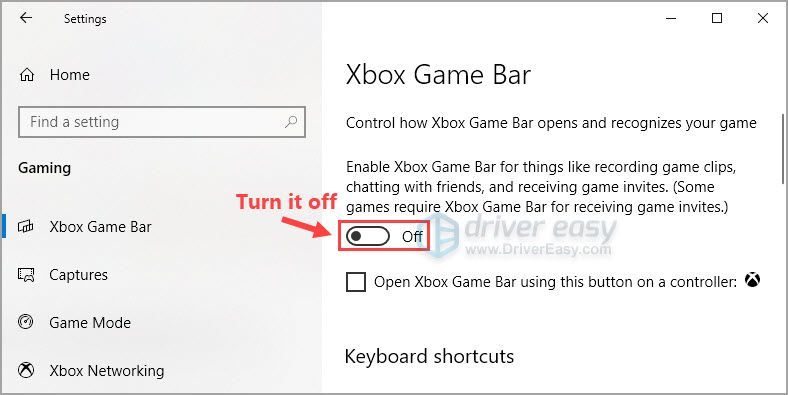
Lancarkan God of War untuk melihat anda boleh bermain dengan lancar.
Mudah-mudahan, salah satu pembetulan dalam aritcle membantu anda menyelesaikan isu kejatuhan FPS dalam God of War. Sila tinggalkan ulasan kami di bawah jika anda mempunyai sebarang soalan atau cadangan tentang isu ini. Terima kasih untuk membaca!
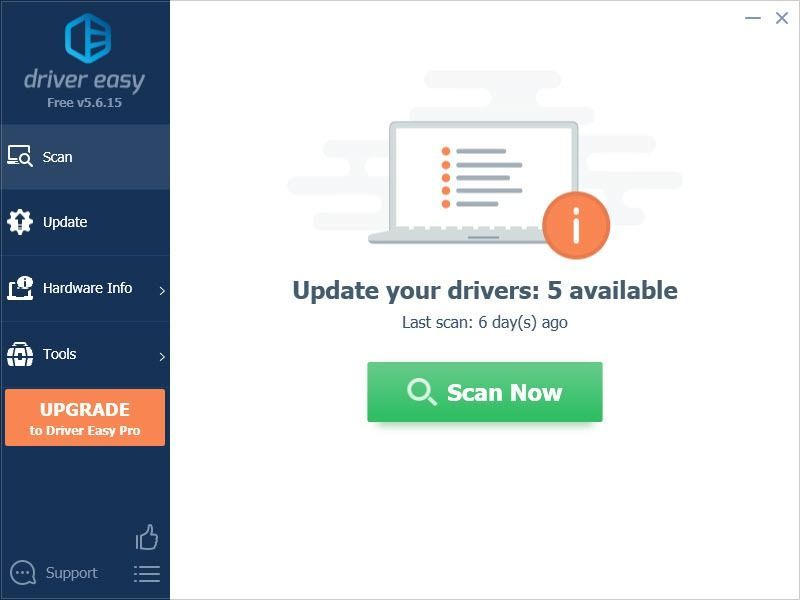
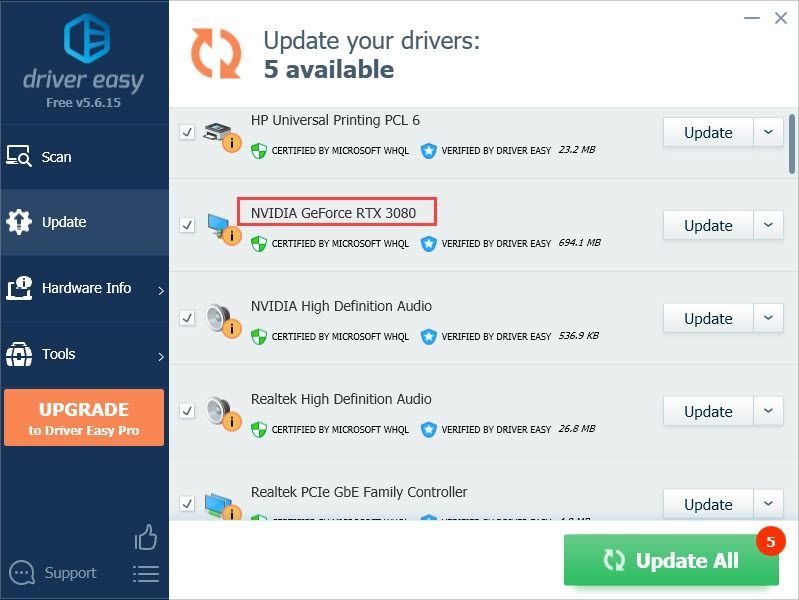
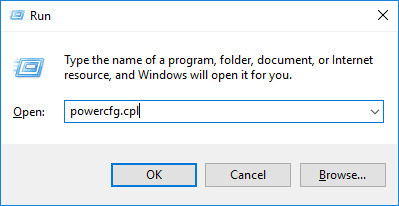
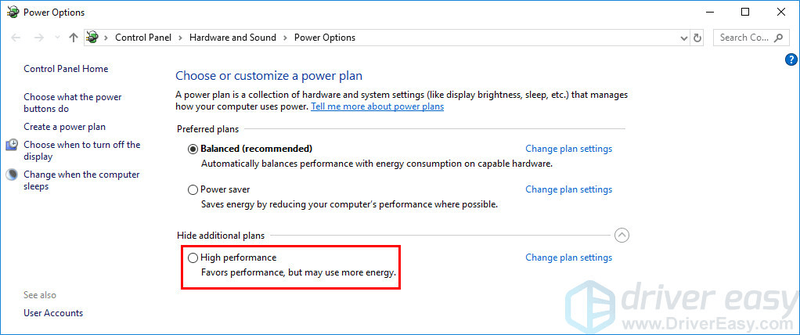
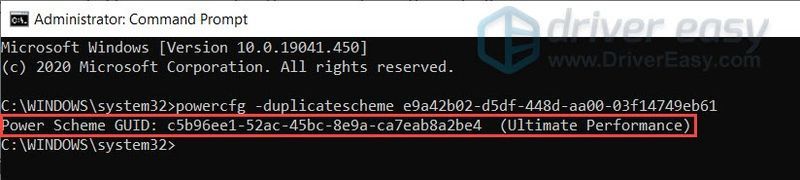
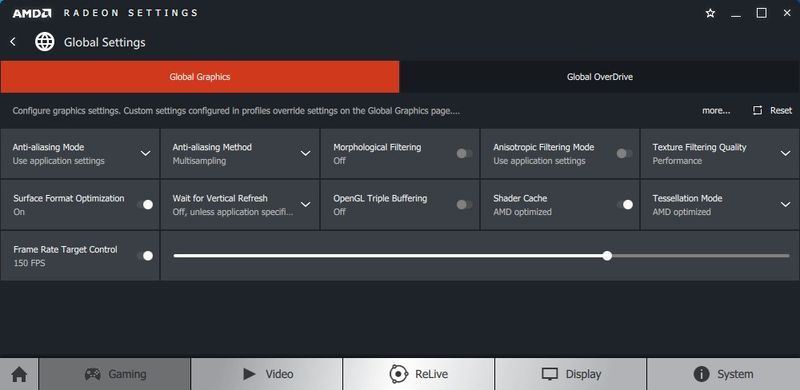
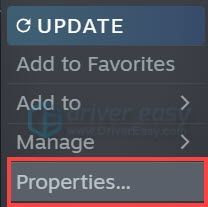
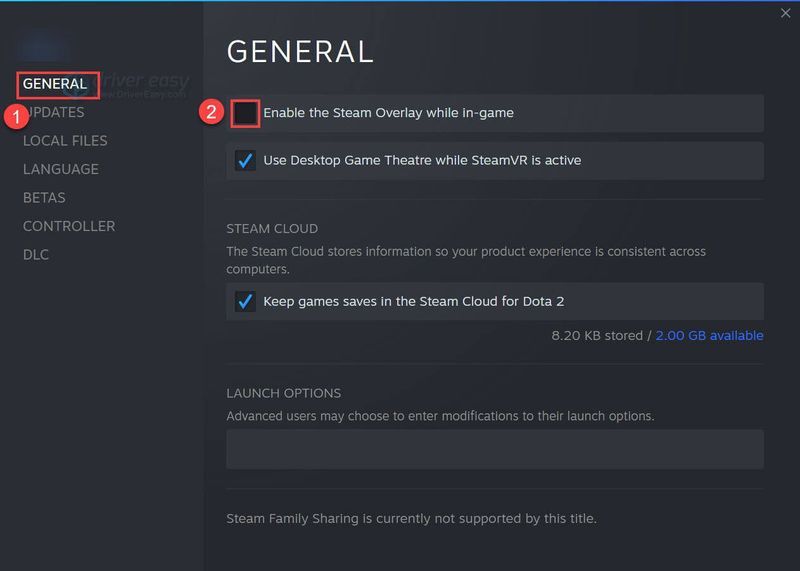
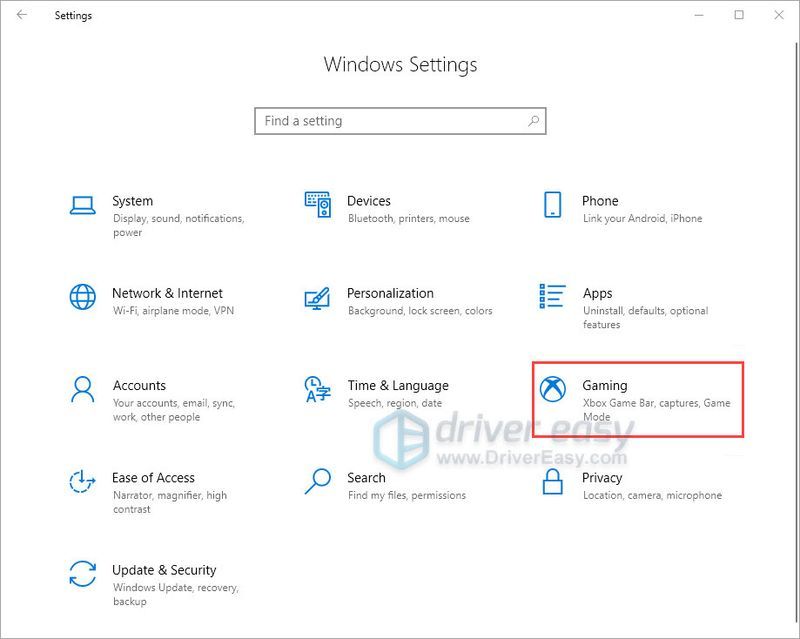
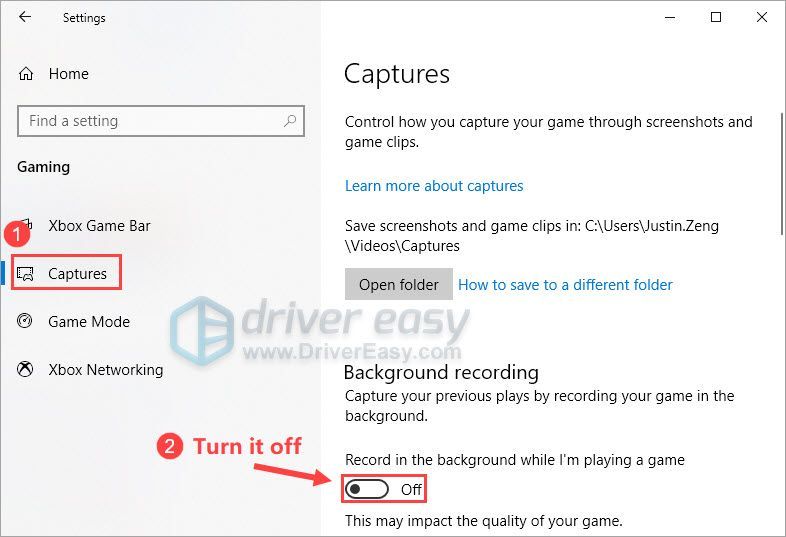
![[ASK] Cyberpunk 2077 FPS Tetes](https://letmeknow.ch/img/program-issues/82/cyberpunk-2077-fps-drops.jpg)
![0xa00f429f Ralat kamera Windows 11 [diselesaikan!]](https://letmeknow.ch/img/knowledge-base/13/0xa00f429f-camera-error-windows-11-solved-1.jpg)
![[SELESAIKAN] Sambungan Anda Bukan Ralat Peribadi dalam Windows 7/10/11](https://letmeknow.ch/img/knowledge/68/your-connection-is-not-private-error-windows-7-10-11.png)


![[SELESAIKAN] Penggunaan Cakera 100 peratus | tingkap 10](https://letmeknow.ch/img/other/96/datentr-gerauslastung-100-prozent-windows-10.png)
![[5 Penyelesaian] Selesaikan Masalah WiFi Lenyap](https://letmeknow.ch/img/other/80/r-soudre-le-probl-me-de-disparition-du-wifi.jpg)